我爱捡垃圾之 篇八:399全新6盘NAS测评与升级
购买原因
这个6盘位的车刚出来我就上车了,折腾完B150+G4560T就卖掉回血,并没有想过要用来水文章,因为大妈这里已经有很多篇写这个机器的好文章,珠玉在前,瓦石难当啊。为什么还要写呢,是因为我折腾完分享了一些经验给群友,群主又送了我一个机器,让我总结一个折腾过程,用来分享给小白。于是,又敲起了廉价的键盘,顺便做个简单测评,这算洽饭篇?
简单测评
此次399六盘位的车算是炒冷饭了,很久之前就有很多非常类似的车(注意:是非常类似),之前有机箱的车也有整机的车,跟这个差不多。区别在于之前的是使用过所以成色比较差,这次的是带划痕新机,还有就是之前的配置好像是D425+2+8,配置非常垃圾,这次的也垃圾,但比D425还是要好很多的,做纯文件服务器和轻下载够用。还有一个特别特别重要的区别是之前卖的机箱主板I/O挡板口长度非常短,不切割的话基本很难正常使用,这次的车只比常规的IO挡板短1CM左右,ITX主板基本不影响使用(后面会详细说)。
配置如下:
品牌:Dataline
CPU:J1800
内存:DDR3--8G
储存:16G--DOM盘
电源:益衡7525B--250W
尺寸:长24.5CM,深25.2CM,高18.5CM
显示屏:机箱自带1.8寸显示屏 (后面有详解)
网口:单千兆
主板:支持换ITX主板,和部分MATX主板
外观和造型
机器的整体尺寸和颜值都很不错,6盘NAS还有一个蜜罐也很便宜,但我觉得奇丑无比。
 这个是完整体,群里大家反映主要是亚克力挡板和顶部盖子有刬痕,别的都很新。
这个是完整体,群里大家反映主要是亚克力挡板和顶部盖子有刬痕,别的都很新。 这个是拆了前挡板的全貌,颜值不错
这个是拆了前挡板的全貌,颜值不错 给个特写吧
给个特写吧 背部看上去还是挺整体的
背部看上去还是挺整体的 这个就是1.8寸显示屏,小小的
这个就是1.8寸显示屏,小小的 底部看上去比较高档,用的脚垫挺好的
底部看上去比较高档,用的脚垫挺好的 喜欢的东西来个特写
喜欢的东西来个特写内部和细节展示
机器内部没啥灰尘,基本可以确认是全新未使用的。还有一点可以说明,从机器背部的标签看出来这批机器是出口到棒子国的,19年疫情来了之后就出口转内销了,哈哈。
 内部结构
内部结构 机器原主板上的所有配件
机器原主板上的所有配件 支持热插拔的硬盘背板
支持热插拔的硬盘背板 拆下来的I/O挡板,质感不错
拆下来的I/O挡板,质感不错 益衡金牌能效电源,网传7525B属于7025B的替代
益衡金牌能效电源,网传7525B属于7025B的替代 硬盘抽屉,质感非常一般
硬盘抽屉,质感非常一般 单独的主板,做工不错,运行也稳,就是性能渣。
单独的主板,做工不错,运行也稳,就是性能渣。总结
成品6盘位全新瑕疵机卖399包邮,已经是比较划算的价格,之所以卖的这么便宜那是因J1800这个主板已经是上古产物了,相当渣。但是如果你只是简单的使用NAS,单纯用来做文件存储或者轻BT下载等等还是够用的,J1800内网能跑满千兆,对于轻NAS用户这个机器到手是不用折腾,装个系统就直接能用,也是一个不错的选择。
机器的尺寸,成色,质量,颜值都不错。同款单机箱工厂改了背板孔尺寸卖350,还得500台起卖,机器自带的板U+内存在群内一堆人80收,放小黄鱼能买100+,也就是电源+主板299到手。
总体来说,只要有需求的还是值得购买,适合只想做纯储存轻下载或者想拆腾改造这两类人。
至此,测评结束,后面是升级改造。
小白简单改造
买这个机器的最大乐趣就是折腾了,这个机器能折腾的地方很多,我们先从简单的开始。
新手按这个小白简单改造步骤去操作就可以直接用了, 基本就是网上买东西回来自己替换安装,没有高难度的操作,非常简单而且价格便宜,性能也相当给力。
(特别注明:这些折腾经验是我整合了众多大佬的,我来做个总结并结合自己的折腾过程)
购买配件
①主板买技嘉b150m-pio-si,淘宝大概135元,小黄鱼上大概110。买之前让卖家把bios刷好,不然只能用6代的CPU,我们建议是上7代CPU,或者自己花7块钱买一个6代G3900回来亮机再刷bios。群文件有支持6-9代的cpu的魔改bios,此处感谢 default route 大佬。
(这个主板原来是小黄鱼卖90元以内的,近期开了两趟车,这主板刚好都适合,现在已经被买到涨价)
购买链接:
②CPU建议买G4560或者G4600。奔腾G4560(双核心四线程,核心显卡HD610)它就是曾经火遍大江南北的神U,奔腾G4600(双核心四线程,核心显卡HD630),其实这两个差不多,价格也差不多。G4560价格是28-35元左右,而G4600大概45元左右。用带T的也可以,相差都不大,我就是用G4560T。有钱的可以直接上i3-8100,闲鱼或淘宝买,哪家便宜买哪家。
③内存买DDR4,二手市场4G大概25元左右。主板有点挑内存,这个要注意。闲鱼或自备。
④散热器买等于或低于28mm的,avc,超频3,is cooling,金钱豹,利民等等,大概17-25元。
购买链接:CPU散热器
⑤3D打印I/O背板,群里有大佬提供设计好的挡板打印源文件(技嘉B150m poi si),把3D打印文件拿去“嘉立创”打印,成本大概8块钱(用新人卷),群内好人(布咚)目前提供付邮费免费打印背板,但颜色不能选。此处感谢群内“鬼神童子”大佬提供的3D打印源文件。
(群主说后面应该还会有更多热门而且性价比高的主板I/O挡板源文件提供,这样能满足大部分人的低成本升级。)
3D打印可以按我这个下单,如图:
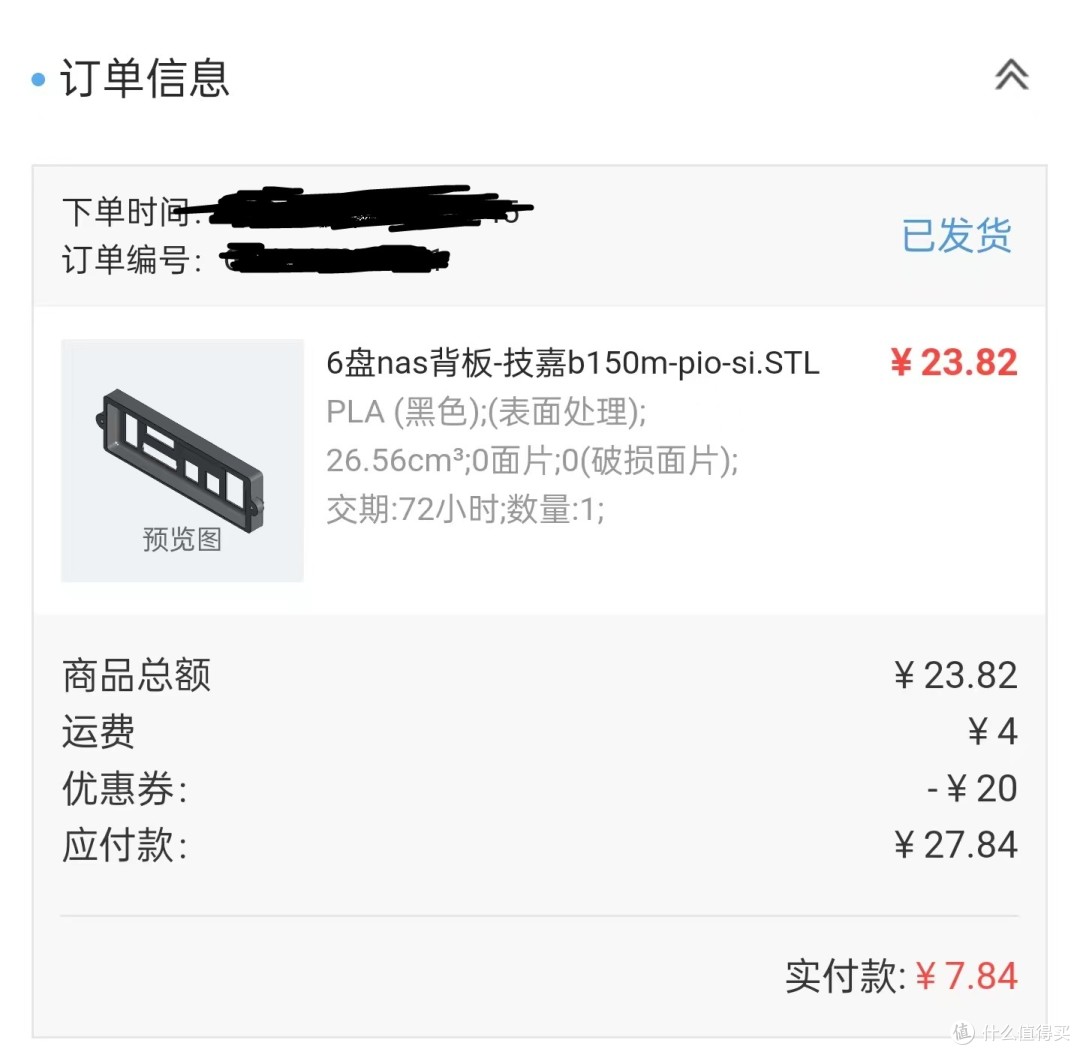 选黑色petg材料会更好
选黑色petg材料会更好购买链接:嘉立创3D打印
⑥显示屏的电源线有点挡主板供电线,可以买弯头大4P解决这个问题,8元。
 买一拖一
买一拖一购买链接:大4P弯头
⑦原装自带的DOM盘因为方向问题是放不下的,可以买usb2.0 9针延长线,8元。如果不用这个原装的DOM,插个U盘也可以,反正就是用来做引导。
购买链接:2.0USB-9针延长线
至此,需要购买的8样配件都已齐全。
主板135+CPU28+内存25+散热器17+io挡板8+大4P弯头=221元。如果主板去小黄鱼买和有闲置DDR4内存的话,算上机箱和电源的299,470元左右就拥有配置G4560的6盘位全新瑕疵NAS。这个价格你觉得贵么?
配件安装与替换
首先是拆机。在机器的背面拧开4颗螺丝。看图:
 参考箭头位置
参考箭头位置拧开4颗螺丝之后把顶盖往机器背部拉一下,看图:
 参考箭头的方向
参考箭头的方向打开后是这个样子的,还是拆不了主板。
 内部挺整洁
内部挺整洁所以还是需要继续拆螺丝,在背面拆7颗螺丝,底面要拆3颗。拆背面螺丝看图:
 参考箭头位置
参考箭头位置底面要拆3颗。拆底面螺丝看图:
 参考箭头位置
参考箭头位置拆完螺丝,将两部分轻轻拉一下就分离了。看图:
 机箱成功分离成两部分
机箱成功分离成两部分剩下的就是拆主板上的线,把所有线拔开就行,但要注意的是很多接口是打了加固胶的,建议最好是用吹风机加热了再拆,这一步骤一定要小心+耐心,不然容易造成损坏。看图:
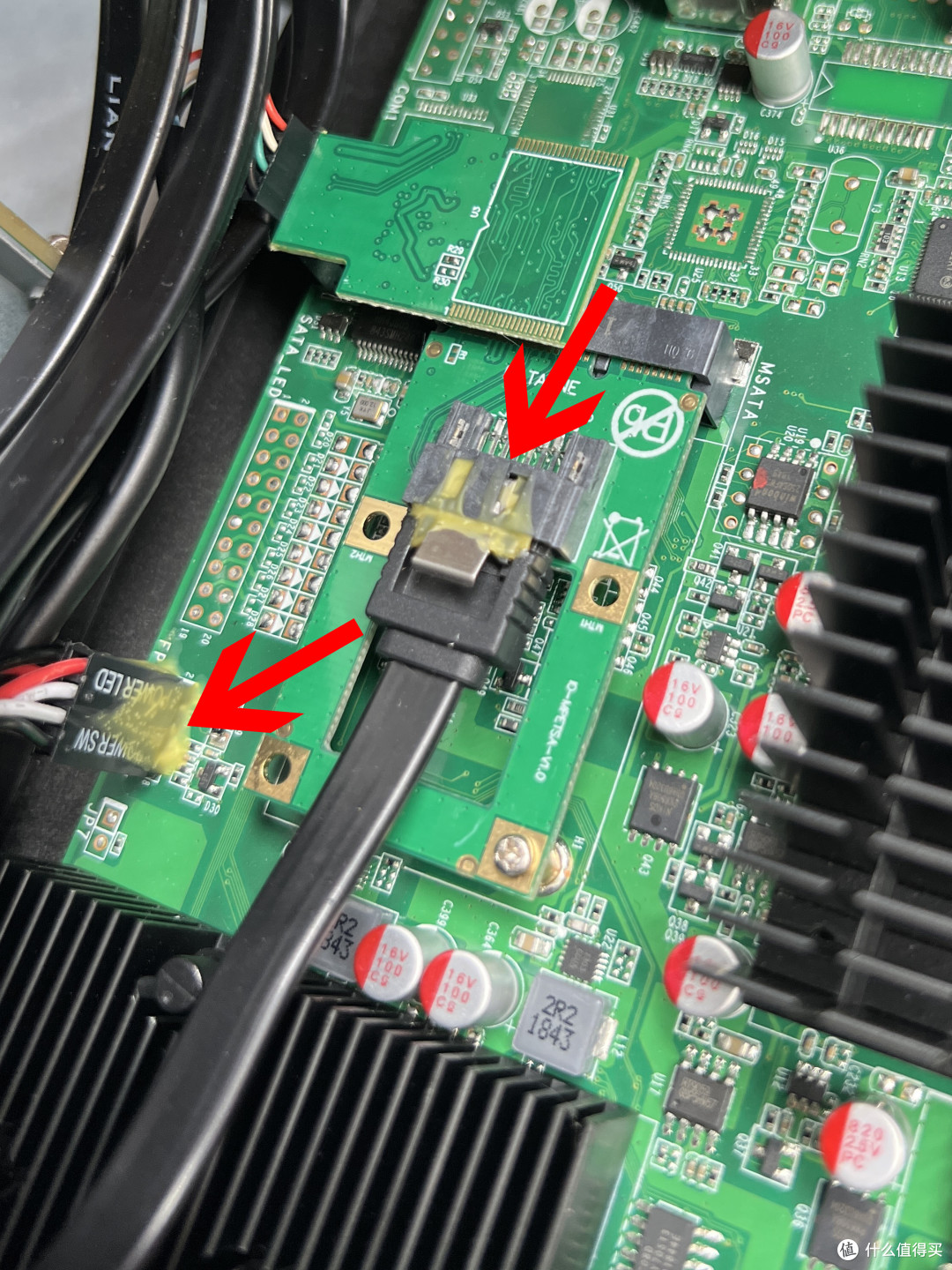 打的胶非常牢固,不加热不好拆下来。
打的胶非常牢固,不加热不好拆下来。主板上所有的线都拔下来后,把原J1800主板拆下再将B150M主板换上并上4颗螺丝固定(固定前要换挡板,),这些简单的操作就不多说。看图
 3D打印的挡板非常适配
3D打印的挡板非常适配固定好主板和挡板之后安装CPU、内存、CPU散热。这些常规操作不多做示范。
 固定孔位也完美适配
固定孔位也完美适配有点难度的就是接线,这里CPU供电接口和主板供电接口的接线也算常规操作。这里说一些容易让新手懵圈的线。
①SATA硬盘线一般不会接错,但这里要留意接的顺序,机箱左边第一盘位的线接要在“0”的位置,第二个盘的线接在“1”的位置,以此类推,接完6根线。
 SATA线比较硬,建议先接
SATA线比较硬,建议先接②两个机箱风扇的线还是按原来的接在小屏幕控制模块线上,看图:
 机箱风扇接线
机箱风扇接线③CPU散热风扇接在纽扣电池旁边的CPU_FAN上。
 旁边的SYS_FAN也可以用,机箱风扇也可以接这个口,理论上这个口可以在主板设置风扇转速。
旁边的SYS_FAN也可以用,机箱风扇也可以接这个口,理论上这个口可以在主板设置风扇转速。④机箱小屏幕的排线接在任意USB2.0的四针上,看图:
 注意要接在4针上
注意要接在4针上⑤机箱显示屏的电源线会挡主板供电线,需要拔下来替换。看图:
 原装大4P
原装大4P换上弯头大4P,如图:
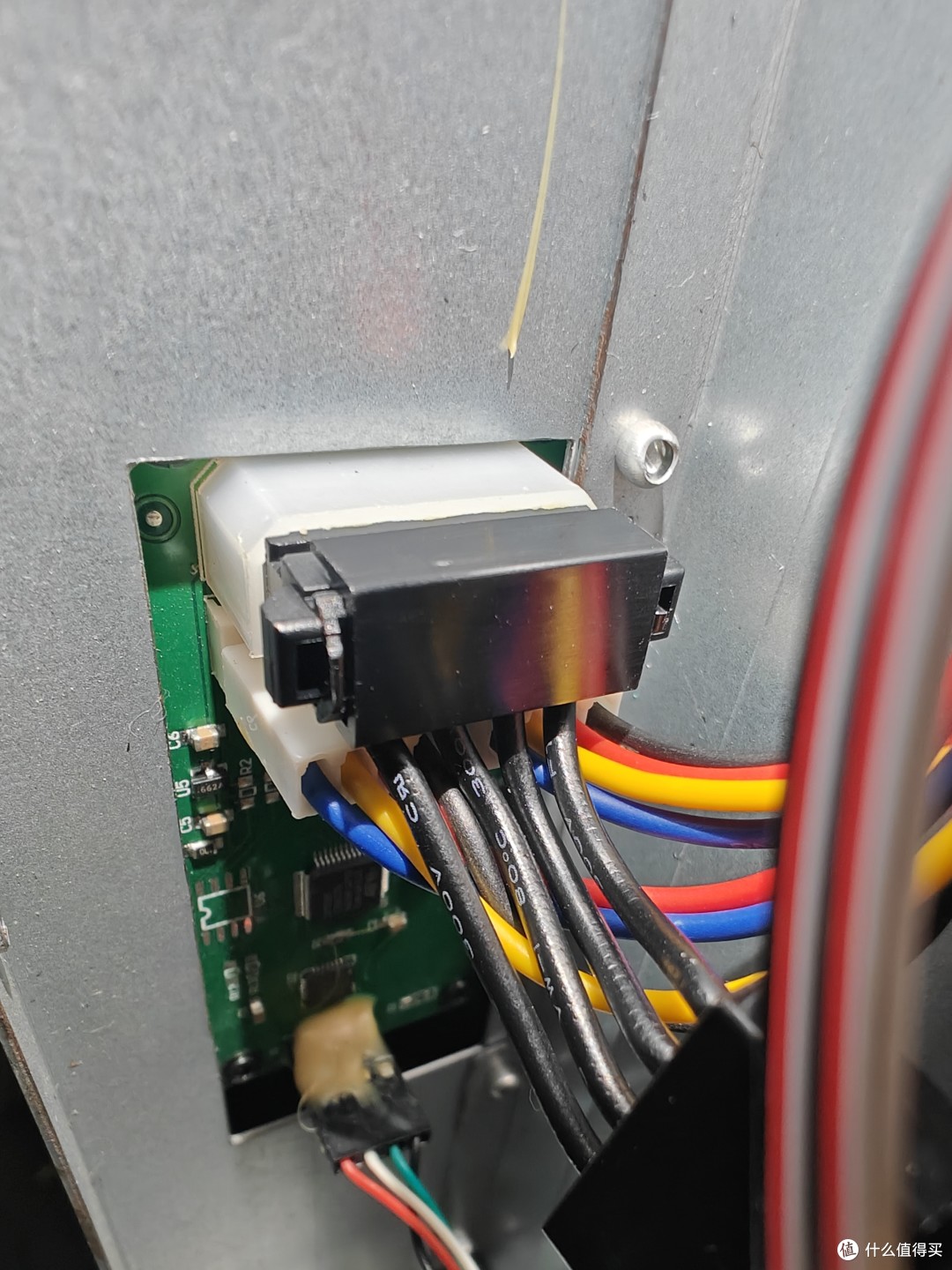 换上弯头大4P
换上弯头大4P⑥对于小白来说最难的机箱跳线来了。按下图,湖蓝色位置是接:POWER LED(开机键指示灯),红色位置是接:POWER SW(开机键),橙色位置是接:HDD LED(硬盘指示灯)。
特别要注意线的“+”,“-”。
 找准图上不同颜色的位置
找准图上不同颜色的位置⑦dom盘因为方向问题在机箱是放不下的,用9针usb2.0的延长线在主板上的USB2.0随便插一个。这根线是要接9孔的,不像小屏幕排线只接4孔。

然后另一头接上16G的DOM盘,并找个位置用胶布固定好。一定要小心一点,比较脆弱。用U盘的这一步骤可以忽略。
 原装自带DOM盘
原装自带DOM盘接完所有线就把机箱装好。
至此,小白色的升级就已结束。后面的是老鸟玩机。
老鸟升级改造
对于老鸟,我这里就只能整合大佬们的经验和自己的小建议,还有一些大家讨论的方向了。
I/O挡板口改造:
1、机箱固定柱能用所有itx主板(17*17),然后能直接用少部分Matx小板(例如本文的B150M-POI-SI,20.5*20.5,),切割加移动固定柱后能支持最大22.6*18.6的主板。就看大家的需求了,本文主要围绕换B150M去折腾,改装切割机箱的已经有大佬做了教程。
2、由于机箱的主板I/O尺寸比常规的少1CM,如果想换别的主板,前有几个处理方法建议:
①最简单的是:不要挡板直接用,缺点是没那么美观。但话又说回来,机器背部谁还会去看呢。
②比较简单的是:就是3D打印I/O背板,这个方法对不常换主板的最完美。但这个得自己画图或者叫别人帮忙画。
③这个最难,就是切割机箱,切割完就支持22.6*18.6的主板,还有一些群友将机箱当样品寄给某宝商家激光切割,出来结果相当满意,或者自己动手能力强的可以自己切。
这个可以看程亮大佬zy511611zy的个人主页| 什么值得买 (smzdm.com),他改了2种方案,最后都挺好的。
④还有一些就是加防尘网之类的了,也不难,但效果怎么样不知道。
机箱显示屏:
想不到吧,机箱小小的液晶屏也能改改造,其实也不算改造,只能算是挖掘一些可玩性。有的群友把屏和控制模块都换了,我是不建议的,用自带的就行。小屏幕显示的项目有:机箱环境温度,机箱双风扇转速,硬盘装载状态,LOGO,二维码等等。该液晶屏是1.8寸z180sn009,由stm32f030控制,从cp2102转到usb接主机。看官方成品图:
 官方图片
官方图片液晶屏要改的地方在于显示硬盘装载的状态,还有显示插入硬盘显示的颜色,别的不用怎么改。只需要软改就可以了。
安装RR最新版本的群晖,版本必需是24以上的,安装完在群晖里打开控制面板--任务设置--新增--触发的任务--用户定义的脚本,如图:
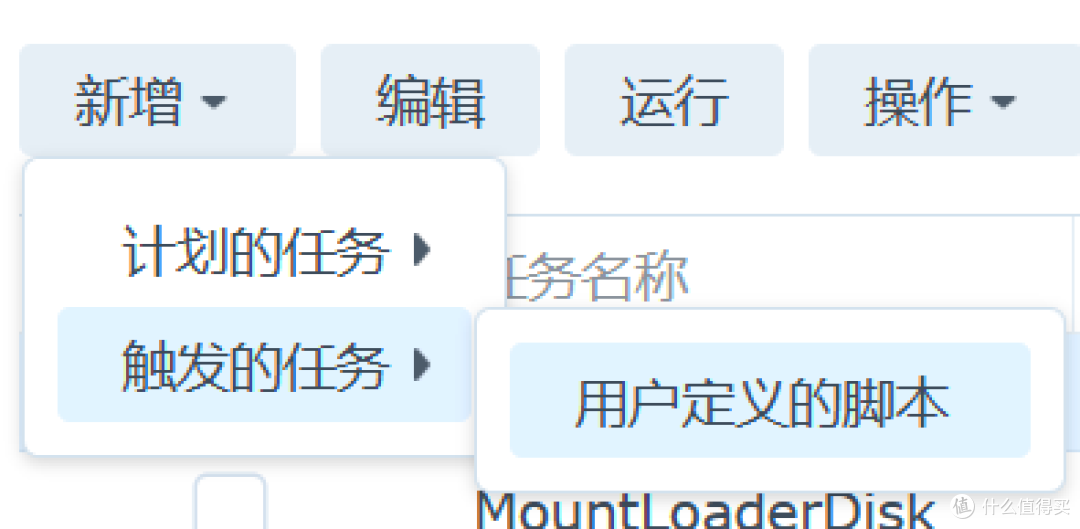
编辑任务--常规--一般设置--任务名称这里输入,在用户帐号这里选择:root,事件这里是:开机,如图:
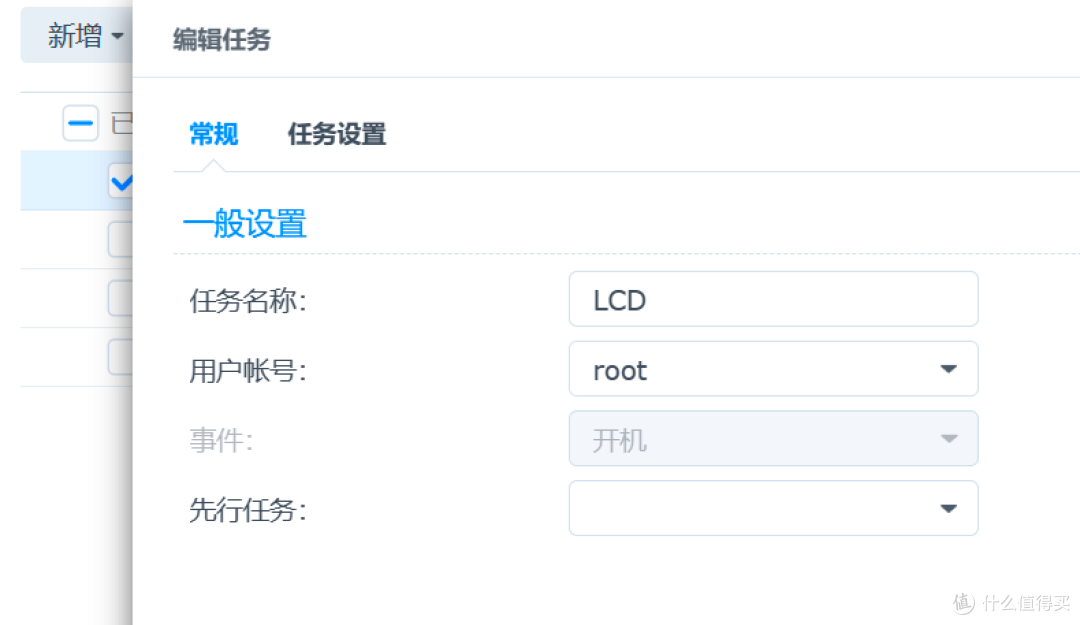
然后点常规旁边的任务设置--运行命令--用户定义的脚本,在输入框内复制以下代码并点确定,如图:
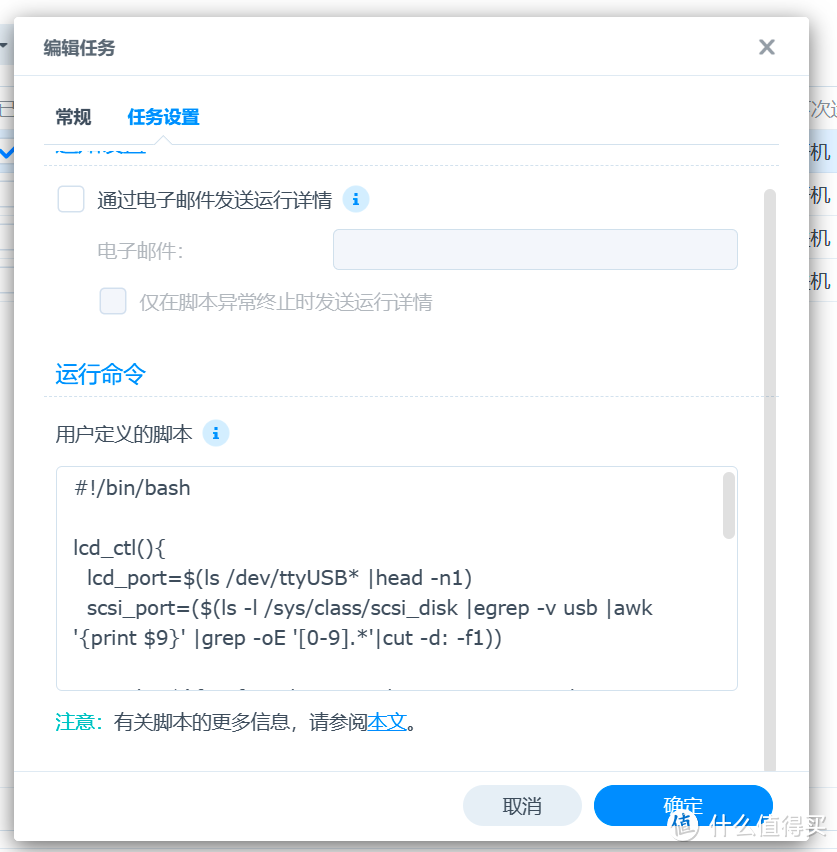
以下为代码:
#!/bin/bash
lcd_ctl(){
lcd_port=$(ls /dev/ttyUSB* |head -n1)
scsi_port=($(ls -l /sys/class/scsi_disk |egrep -v usb |awk '{print $9}' |grep -oE '[0-9].*'|cut -d: -f1))
qrcode=$(ifconfig -a|grep inet|grep -v 127.0.0.1|grep -v inet6|awk '{print $2}'|tr -d "addr:" |xargs)
#qrcode=$(date)
stty -F $lcd_port speed 115200
disk_num=( 0 0 0 0 0 0 )
for ((i=0;i<${#scsi_port[@]};i++));do
num=$(( 5 - ${scsi_port[i]} ))
disk_num[$num]=3
done
diskinfo="${disk_num[5]},${disk_num[4]},${disk_num[3]},${disk_num[2]},${disk_num[1]},${disk_num[0]}"
echo "@QRC,$qrcode,$diskinfo*" > $lcd_port
}
while true;do
lcd_ctl
sleep 5
done
以上为代码。
颜色表:0浅灰1深灰2黑3绿4黄5。
没盘的颜色:disk num=(0 0 0 0 0 0 )
有盘的颜色disk_num[$num]=3
如果想修改颜色,有盘的就在disk_num[$num]的=号后面填,喜欢哪个填哪个。比如我喜欢插入硬盘后显示黄色,那就是disk_num[$num]=5
小白就直接复制去用吧,不建议修改了。新版本添加完还是无效的话,去套件中心添加矿神源(去网上找或群文件下载)。
分享一些群友做出来的效果:
 群友改成直接显示机器的IP地址
群友改成直接显示机器的IP地址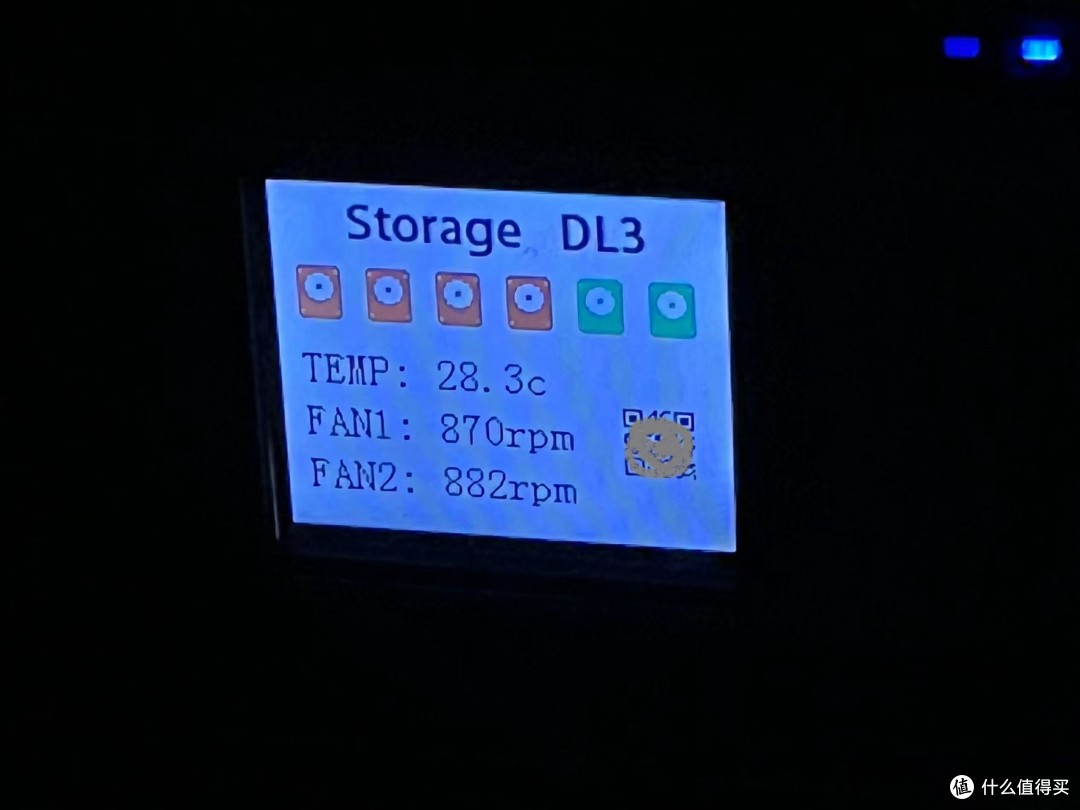 这个是改了颜色,右边的二维码扫描会显示机器IP地址
这个是改了颜色,右边的二维码扫描会显示机器IP地址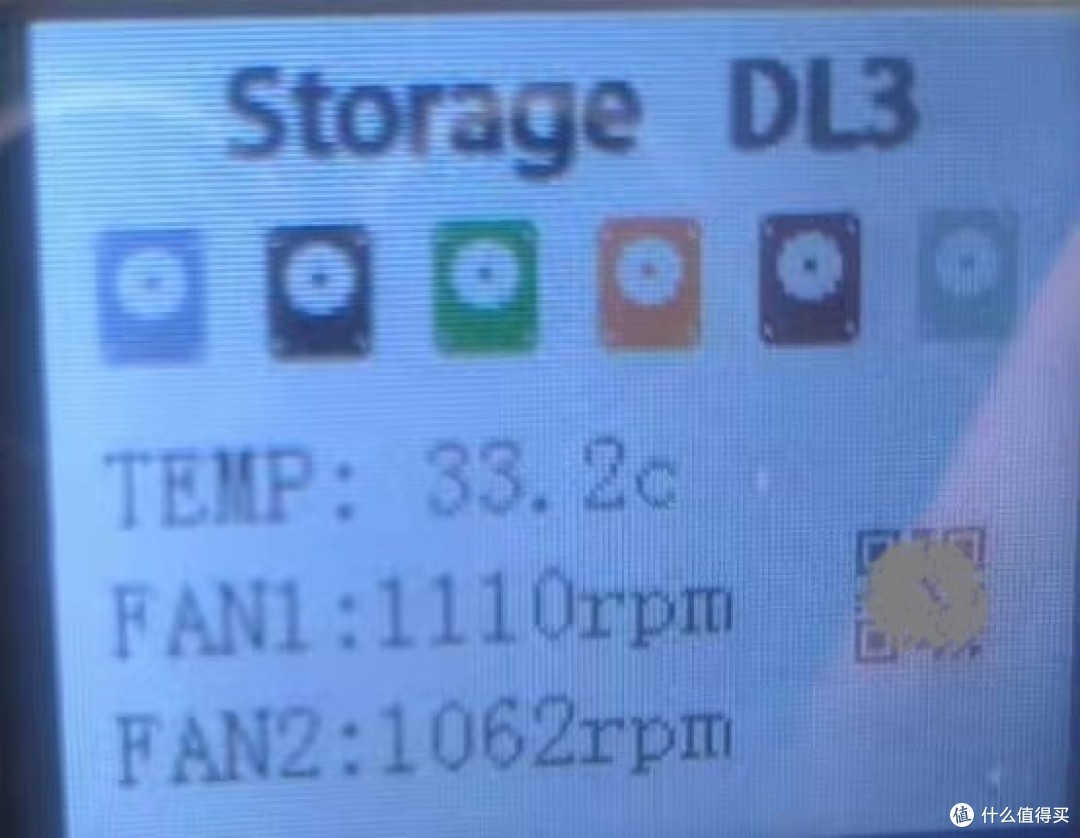 这个是改了更多颜色,右边的二维码扫描会显示机器IP地址
这个是改了更多颜色,右边的二维码扫描会显示机器IP地址前面屏幕改了之后都不用硬盘指示灯了,还是挺有意思的。
机器前挡板改造升级
前挡板有很多改造方式,有原挡板打孔加强散热的,也有重新订制亚克力挡板,还有3D打印的。目前亚克力挡是最有性价比而且成熟的方案,3D打印也有成熟的方案,但成本可能高一点(更好的3D打印方案有大佬还在测试中。)
亚克力的程亮大佬已经做好了,效果非常不错,我们去抄他的作业就行:传送链接
 借图借图借图
借图借图借图3D打印打印的,就不需要什么教程了,就按前面教程下单主板挡板的去下单就好,选自己喜欢的颜色和材料。再次感谢 鬼神童子 大佬。闲鱼上也有这个挡板现货卖,因为我没有打印这个前挡板,所以只能借群友的一些图发给大家看。看图:
 借图借图借图
借图借图借图 借图借图借图
借图借图借图3D打印近看质感一般,远点看效果也不错的。还有别的造型和颜色我就不放上来了,总之这个前挡板也挺多玩法的。
其它改造
这B150M-PIO-SI主板还有别的拓展方法,就是增加M.2插槽,在的主板上加一个PCIC-90度转接口,再从这个转接口接一个PCIE转M.2。
这个是群友改的,看图:
 借图借图借图
借图借图借图Smile大佬改了6+2的盘位,6机械+2个M.2固态。看图:
 大佬居然把电源也换了
大佬居然把电源也换了 这就是双M.2?
这就是双M.2?听说还有改了2.5G双网口的,总之主板的PCIE挺多玩法的。
有人受不了这个机器的电源风扇声音,话说很少有1U小电源不吵的。如果想把风扇改了,得去找“小1U电源改建准12V 1.4W 4020磁悬浮静音风扇”去淘宝找最便宜的买,记得跟卖家说要“c1接口”的。给个参考图:
 参考
参考全文总结
这机器还有挺多玩法的,大佬们的折腾能力也是真的强。这里就不多说了,大家还有别的玩法可以在评论区交流。
因为这个帖子是整理了很多大佬的经验,包括我自己折腾的,而且这个帖子断断续续的写了好多天,肯定有些不对的地方,能力也有限,有什么写不好的地方,大家多担待。





























































































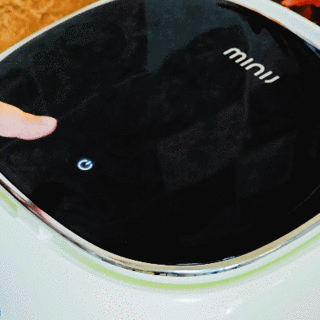


九加八呀
1.机箱I/O主板挡板已经支持通用挡板,可以安装任意合适的主板了,再也不用订制挡板,这点绝对爆赞。
2.机箱液晶屏又有新玩法,有了更多的显示样式,有不同显示样式说明可以改很多东西。
Q.真是文章发布稍晚一点都要重写,支持通用挡板这个对小白太重要了。有兴趣的可以关注,等方案出来后我会再更新的。
校验提示文案
值友1209184481
校验提示文案
deskmaik
校验提示文案
神勇小邪神
校验提示文案
疣猪
校验提示文案
皮特不辣
校验提示文案
野生大大值
校验提示文案
嘴炮王者
校验提示文案
wcnjzrn
校验提示文案
sfree
校验提示文案
年华乱青春
校验提示文案
wintsa123
校验提示文案
酷客888
校验提示文案
绯红的板砖
校验提示文案
ccapa
校验提示文案
Dylan2021
校验提示文案
junshouwen
校验提示文案
黄金之心
校验提示文案
依郁
校验提示文案
墨白的黑
校验提示文案
年华乱青春
校验提示文案
Fraptrap
校验提示文案
嚸嚸的北极熊
校验提示文案
神勇小邪神
校验提示文案
你先等一下
校验提示文案
爆料王王买买
校验提示文案
我是富士山
校验提示文案
別勒个佳
校验提示文案
皮特不辣
校验提示文案
sunignol
校验提示文案
deskmaik
校验提示文案
zhUaZhu
校验提示文案
sfree
校验提示文案
折章台柳
校验提示文案
hamletleegun
校验提示文案
alston88
校验提示文案
joythank
校验提示文案
x小黑侠
校验提示文案
值友5620578155
校验提示文案
Les_Stone
校验提示文案